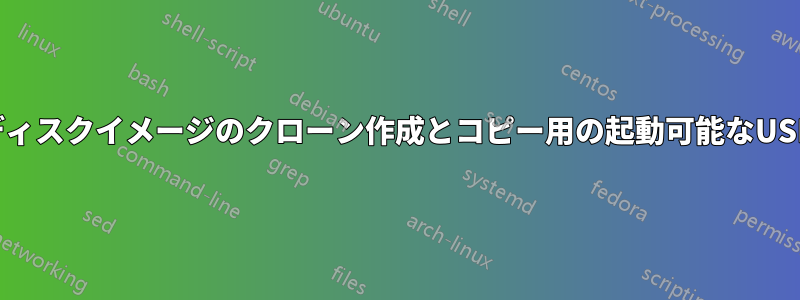
まったく同じハードウェアの PC が多数あり、そのうちの 1 台から別の PC にハード ディスクのクローンを作成したいと考えています。通常は、ハード ドライブを取り外し、USB から mSATA へのアダプタを使用して、snapshot.exe などを使用して、他のハード ドライブにクローンできるイメージを作成します。
しかし、この状況では、ハード ディスクを取り外すのは面倒で、実際には選択肢ではありません。ディスクをイメージ自体にコピーできる十分な大きさの USB スティックを入手した場合、USB から (自動的に) 起動してディスクを USB にクローンする方法はありますか? また、その逆 (USB -> ディスク) もできますか?
今のところ、私の唯一のアイデアは、Ubuntu が入った起動可能な USB を使用してそれを実行することですが、私の希望よりも少し複雑に思えます。また、現在 Clonezilla Live も検討していますが、それがまさに私の希望どおりに機能するかどうかはわかりません。また、問題になるのは、クローンされるディスク イメージが Ubuntu であることです。
答え1
Windows を使用している場合、私は Paragon Backup and Restore を使用して同じことをうまく実行しました。このツールは、すべての OS ファイルを含むすべてを復元し、ディスク上のファイル サイズを約 1/3 に圧縮します。さらに、起動可能なドライブを作成するので、起動可能なメディアにバックアップしたら、USB を別のマシンに挿入し、その USB から起動して復元プロセスを開始できます。
残念ながら商用版ですが、試用版でもかなりうまく動作します。現在はハード ディスク管理パッケージの一部になっていると思います。
答え2
多くのオプションが存在します。
エンタープライズレベル1. SCCM
2. wds (I think, its another microsoft product)
小規模
drbl from http://drbl.sourceforge.net/
希望どおりには機能しませんが、解決策よりも簡単かもしれません。
ライブ/起動可能な ISO を作成して、任意の PC をこの環境で起動できます。
- ブート
- 空のHDDを/home/parthomeにマウントします(sudo mount /dev/sda1 /home/parthome
- DRBLを起動する
- 使用sudo dcsシステム環境設定を設定し、キャプチャ モードまたは展開モードを有効にします。
その後、ここはもっと簡単な部分ですが、F12 キーまたはクライアント上のネットワーク ブート キーを押すだけで、drbl が引き継いで残りの作業を実行します。
必要に応じて 1 台ずつ実行することもできますが、速度は遅くなります。または、一度に 25 台を接続して、すべて同時に実行することもできます。
通常、30 GB のイメージは、ネットワークにもよりますが、30 分以内に 25 台の PC に展開できます。安価な 24 ポート ギガビット ネットギア スイッチを購入すれば、かなり高速に展開できます。最大のボトルネックとなるのは、サーバーとローカル クライアントのハード ドライブです。


